
前言:為什麼我該嘗試 Synology Drive?
隨著「協作」的需求在現代生活中逐漸普及,Google Drive、微軟 OneDrive、Dropbox,甚至蘋果 iCloud,都逐漸在「雲端硬碟」的基礎上,加入「協作辦公」的功能。而在自架 NAS 私有雲的領域中,Synology Drive + Synology Office 正是對應這項需求的存在。對於已經擁有 NAS 的專業用戶,
勢必是出於高速存取、檔案龐大/繁多、資料隱私、團隊規範等因素,須將工作檔案放在 NAS 上,而非熱門的雲端服務(如:Google Drive)上。
然而,「文檔」、「投影片」、「試算表」是幾乎現今電腦工作者勢必天天見到的檔案,也經常需與同事協作、來回批閱。
此時,嘗試 Synology Drive 最大的疑慮應該就是:
Synology Drive + Synology Office 是否真的能滿足主流的協作需求?並且在既有使用習慣上無痛轉移?
此篇貼文將會簡要介紹幾項對雲端硬碟應用的常見要求,並以常見的工作場景來測試 Office 的相容性。
目錄
- 前言:為什麼我該嘗試 Synology Drive?
- 對 Drive 雲端硬碟的要求:
- 目錄瀏覽、檔案預覽須即時
- 手機、平板 Client 需好看、易用、常維護
- 意外好處:原生 SMB / Synology Drive 套件兩種連接方式並行
- 對 Office 辦公軟體的要求:
- 基本要求:協作、共享、批注、版本紀錄
- 特色功能:密碼保護、有效期限
- 進階要求:
- 相容性測試:Word 字型、排版、頁數不錯亂
- 相容性測試:PowerPoint
- 相容性測試:Excel 公式、巨集
- 小叮嚀:用 Chrome 系列瀏覽器體驗較佳
- 結語:自架&各家 Drive + Office 方案優缺比較表
對 Drive 雲端硬碟的要求:
目錄瀏覽、檔案預覽須即時(反應速度與 Google Drive 比較)
外置到 NAS、雲端硬碟的檔案通常不是「眾多小檔案(例如:文檔、照片)」就是「單一大檔案(例如:影音素材)」,並且勢必會用檔案夾層層分類、以利快速尋找,
因此,對於查找小檔案而言,「目錄瀏覽」的速度就變得至關重要。
(如果每次點進一個資料夾都需要花 1 秒時間,列出資料夾的照片要花 5 秒時間,找檔案會變得很痛苦啊...)
而對於影片、照片而言,我們經常會需要預覽縮圖、或直接播放檔案內容,以方便找到我們想要的素材。
(有使用 Google Drive 經驗的人應該知道,上傳影片檔後,通常要等數十分鐘的處理時間,才能播放影片內容)
接下來,我們就來測試看看,Synology Drive 在目錄瀏覽、檔案預覽的速度表現如何:
(我使用的機型是 DS923+,每人實際使用狀況可能會因 NAS 機型與網速而異)

(點擊圖片看原 GIF 動圖)
手機、平板客戶端(Client)需好看、易用、常維護:
雖然 UI 好看這件事情偏主觀,但筆者認為 Synology Drive App 的外觀算是現代,且已經支援許多工程師朋朋愛好的 Dark Mode!!!(這點對我來說大加分)

易用性上,大概就是主流檔案管理 App 的使用邏輯,可完整瀏覽檔案結構,
也可使用「最近開啟」、「他人共享」、「標籤」等方式,
在行動裝置上,最快地找到自己需要的工作檔案。

另外,Synology Drive App 目前也支援直接在 App 中編輯文檔、試算表。對於喜歡用「iPad+鍵鼠」行動辦公的人很實用。
投影片的話目前僅能預覽,不能編輯。
若要在行動裝置上編輯投影片,建議先下載至裝置,再用其他專用 App 開啟。

此外,比較特別的大概是「相片自動轉檔(HEIF to JPEG)」功能,這能讓使用 iPhone / iPad 的用戶在上傳照片時,
自動將蘋果獨有的 HEIF 格式,轉為 JPEG 格式,較方便與他人協作、共享。

軟體經常維護也是很重要的考量,
畢竟現在行動裝置每年推陳出新,作業系統版本、尺寸大小都不同。
檔案格式也是日新月異,要是 App 不經常維護,就可能大大影響使用體驗。
而 Synology Drive 目前看來是積極維護的狀態。
意外好處:原生 SMB / Synology Drive 套件兩種連接方式並行
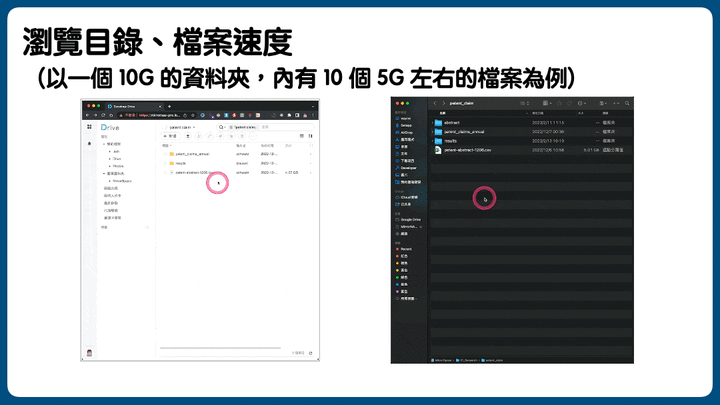
(點擊圖片看原 GIF 動圖)
(Drive 搜尋、瀏覽目錄快超多;尤其碎檔、大檔繁多時,使用 Mac 原生 SMB 連結時常跑超久、甚至當機。以上例子因為檔案數不多,差異看起來並不太大;若是上千上萬的照片資料夾,兩者差距會更大。)
在試用 Synology Drive 之前,我最習慣的存取檔案方式還是透過 SMB,
因為不管是用 macOS / Windows,SMB 掛載到原生的檔案系統,可以有原生的操作體驗(就像插上一支隨身碟一樣簡單)
我的主力工作環境是 Mac,採用 SMB 而非 AFP 連結的原因是因為蘋果自己後續也不維護 AFP... 且使用穩定度較差。
不過在遇到想要對大檔案進行複製、瀏覽上千份檔案所在的目錄、搜尋... 等操作時,
macOS 原生的檔案總管經常轉圈圈很久,甚至當機,
導致我後來經常直接連進 DSM(NAS 後台管理介面)進行大檔複製、查找小檔路徑,
(畢竟就是直接連進 NAS 操作,而非透過 SMB,操作速度就快很多)
安裝 Synology Drive 後,發現用 Drive 操作大資料夾的反應速度,跟在 DSM 一樣都是秒開,
而且用 Drive 對目錄、檔案進行操作正規多了...(畢竟 DSM 設計就不是用來操作檔案的)
Drive 這類應用為了操作體驗的流暢,也會把檔案目錄結構、縮圖等資訊...快取起來,
讓使用者可以秒開、秒預覽資料夾、檔案的內容。
SMB 的客戶端(電腦、平板、手機)則不見得會支援相關機制(要看各家系統怎麼實作)
因此,非常建議就算習慣使用 SMB 掛載 NAS 的人。也可以安裝 Synolgoy Drive 雙軌並行,
哪天急著想找檔的時候,使用 Synology Drive 瀏覽資料夾、搜尋,會快上許多!
對 Office 辦公軟體的要求:
基本要求:協作、共享、批注、版本紀錄

雲端全家桶所提供的 Office 辦公軟體不外乎就是為了協作、共享,
而 Synology Office 所提供的協作功能基本順暢,
可以即時看到其他用戶的修改內容,也有即時儲存、斷網重連也不會丟失進度,
協作部分基本過關!
「共享」的基本要求則是權限控管,
例如某些檔案只想給相關的同事編輯權限,給主管加注的權限,給其他人僅供閱讀權限等...
特色功能:密碼保護、有效期限

Synology Office 有個其他家雲端不太常見的特色功能 -- 密碼保護,或許有人會有疑問,想保護檔案內容的話,不是用權限共享就好了嗎?
不過權限共享僅限於每個人在 NAS 上都擁有一個帳號的場景,
今天如果是想把檔案開放給特定訪客、外面的客戶的話,密碼則是一個較好的隱私控管方式,
並且可以將給客戶的檔案加上一個有效期限,時間一到立即結束共享!
進階要求(附上與 Google Drive 的測試結果比較):
僅管線上的 Office 軟體再好用,工作場景也勢必會遇到需要匯出成 PDF,甚至轉檔回微軟 Microsoft Office 格式(.docx, .pptx, .xlsx)的場景此時,相容性的問題就至關重要,
如果匯出的時候,字體、排版跑掉的話,還得用本地的 Office 軟體重新排版一次,
對生產力可說是莫大的傷害啊!
筆者就遇過 Google Slide 輸出成 pdf 的時候,字體整個大跑版,還是得用電腦上的 PowerPoint 重新排一次QQ
相容性測試:MS Word 字型、排版、頁數不錯亂
這裡以某份數位發展部的計畫(Word 檔)申請需求作為範例,分別在 Google Docs 與 Synology Office 上新增一個文檔。
由這個測試可見,非 Word 的其他兩個平台行距都跑掉了(原先是單行行距),不過字體的顯示都算正常。Google Docs 的項目符號有點跑掉(從中文變羅馬數字)
需要注意的是,這份計畫書要求使用「思源黑體」,這在 Synology Office 上並不是內建的字體,所以需要從 Google Fonts 下載字體檔,並且在 DSM 上安裝。

匯出為 PDF 一樣是很常見的工作需求,來看看在兩平台上直接輸出 PDF 的結果:

可以看見,由於「行距」受到影響,Word 匯出的 PDF 與其他兩平台的版面有些差異。
因此,若需要使用 Word 交稿,且對行距有嚴格要求,建議協作後,還是由一人負責用 Word 重新編排一次。若是使用 PDF 交稿,Synology Office 的字體、排版大體是正確的。Google Docs 表現得則非常糟糕,不但中文字體莫名的變粗,同一個句子的字也可能粗細不一。
(筆者經常在 Google Docs、Google Slides 匯出 PDF 時遇到中文字粗細不一的問題,不知道是否有網友知道原因/解決方案?)
相容性測試:MS PowerPoint
這裡以一份產品說明書(PowerPoint 檔)為範例,測試匯入、輸出 PDF 的差異。
字體的顯示大體正確,Synology Office 在內文的第一行多出了一個項目符號。

至於匯出,雖然 Synology Office 多出一頁,但內文並未跑版。
Google Slides 則又出現中文字體粗細跑掉的老毛病,強烈影響閱讀體驗。
相容性測試:MS Excel 公式、巨集
這裡以一份新創的財務報表(Excel 檔)為範例,測試文檔的公式、巨集功能是否可以使用:
如圖所示,「公式」的部分是可以正常使用的,甚至較為複雜的跨表引用公式也可正常使用。
「巨集」畢竟是微軟在桌面軟體上的複雜功能,應該是沒有雲端軟體匯入後能正常使用的。
小叮嚀:用 Chrome 系列瀏覽器體驗較佳

在測試期間,筆者發現 macOS 上的 Safari 瀏覽器,無論使用 Google / Synology 的 Office 系列軟體,版面與字體都常常無法正常顯示。
因此,使用這類的辦公軟體時,建議還是使用最主流的 Google Chrome 或是 Chromium 核心系列的瀏覽器。
結語:

自架&各家 Drive + Office 方案優缺比較表
現今主流的雲端硬碟+辦公應用,大致上就是最熱門的 Google Drive,以及微軟、蘋果兩大陣營的 OneDrive 與 iCloud,
至於 Dropbox 與 MEGA 對辦公、協作的支援都不是太好,若需要處理主流辦公三件組(.docx, .pptx, .xlsx)基本可以直接忽略。
對於已經擁有 S 家 NAS 的用戶來說,推薦可以把 Synology Drive 裝起來並行使用,列舉目錄、預覽檔案的速度比 SMB 連結穩定快速(尤其當網速不穩定時),
若有辦公軟體、協作需求,也非常推薦把 Synology Office 裝起來玩看看,該有的協作功能一樣都不少,體驗完全不輸其他大廠的辦公應用,
至於與微軟格式(.docx, .pptx, .xlsx)的相容問題,各家的辦公應用顯示的排版,多少會與微軟原生的桌面版應用有所差異,
不過各家辦公軟體的興起也破除了「微軟的三件套」的壟斷局面,讓用戶有了其他選擇,
希望往後可以透過競爭,讓各家的服務都更加完善、實惠!





























































































